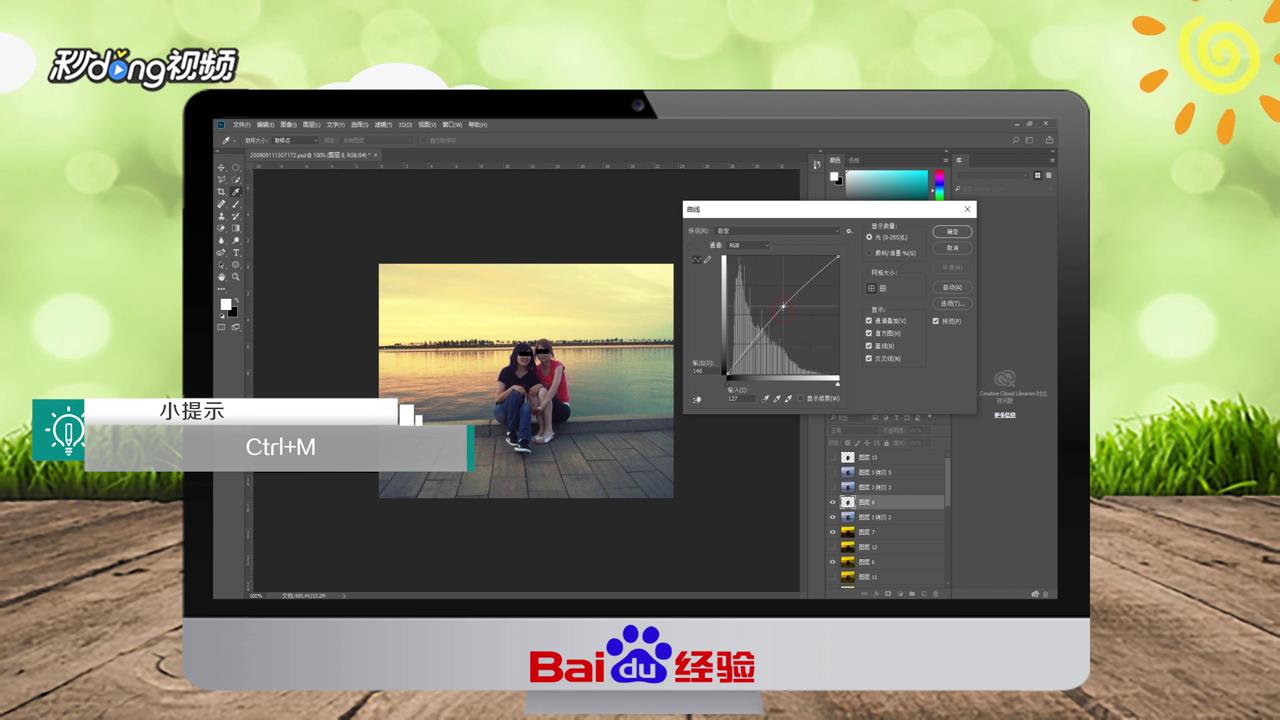Photoshop怎么调出偏暗外景流行的暖色调
1、复制背景,图层改为正片叠底,创建可选颜色图层,新建空白图层,填充颜色。
2、图层改为正片叠底,创建曲线图层、可选颜色图层设为红色,调出高光选区,填充颜色。
3、新建并盖印图层,执行“高斯模糊”,图层改为柔光,复制背景并置顶,将人物抠出来复制到新图层。
4、调整曲线,依次执行“图像—调整—亮度对比度”,设置数值不透明度为70即可。
5、总结如下。
声明:本网站引用、摘录或转载内容仅供网站访问者交流或参考,不代表本站立场,如存在版权或非法内容,请联系站长删除,联系邮箱:site.kefu@qq.com。
阅读量:78
阅读量:83
阅读量:82
阅读量:74
阅读量:41